Manchmal will man im Ausdruck eine “leere” Seite haben – also eine Seite mit Seitennummer, auf der aber kein Inhalt des “normalen” Ausdrucks auftaucht: Das kann man zum Beispiel dazu verwenden, eine aus anderer Quelle stammende Seite einzufügen.
Mit dem Ausdruck-Mechanismus der Baustatik ist das erzwingen einer Leerseite auch durchaus möglich – aber vielleicht nicht ganz so offensichtlich, wie man sich das wünschen würde.
Der Trick um an eine leere Seite zu kommen erfolgt mit Hilfe der Eigenschaft “Hinterher Seitenumbruch erzwingen”, die jedes ausdruckbare Element hat, und die für jedes der Elemente in der Ausgabesteuerung eingestellt werden kann.
Und so geht man vor…
Einmal angenommen, beim Ausdruck der Platte möchte man nach den Globalen Einzellagerkräften eine Leerseite einfügen, dann ist folgendes zu tun:
1. Das entsprechende Element in der Ausgabesteuerung finden, und die Eigenschaft “Hinterher Seitenumbruch erzwingen” einschalten: 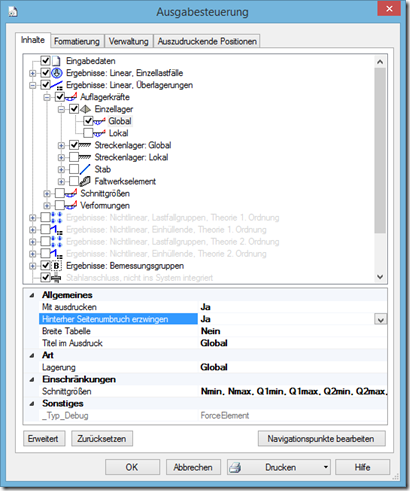
2. Jetzt den Button “Erweitert” drücken, das gibt Zugriff auf den erweiterten Bereich der Ausgabesteuerung: 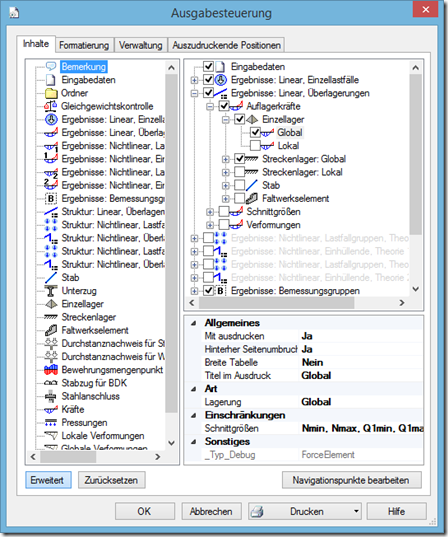
3. Von dort mit der Maus ein Element vom Typ “Bemerkung” hinter die Auflagerkraft-Ergebnisse ziehen: 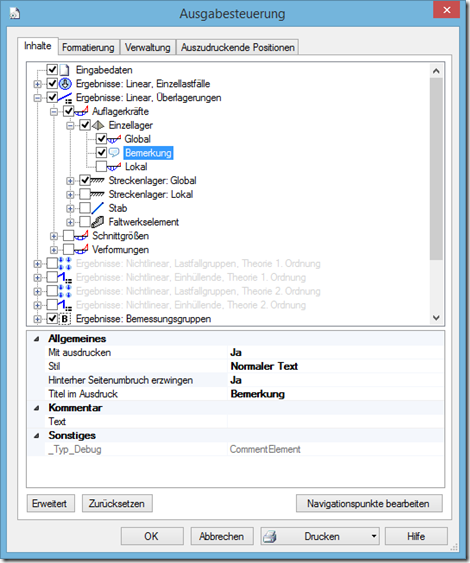
4. Auch bei diesem Element “Hinterher Seitenumbruch erzwingen”
5. Und schließlich: Als Bemerkungstext noch ein “Leerzeichen” einfügen – weil vollkommen Leere Elemente im Ausdruck automatisch entfernt werden.
Der Ausdruck ist dann wie folgt:
Zunächst wird alles ausgedruckt wie gewohnt, und hinter den Auflagerkräften kommt der erzwungene Seitenumbruch. Danach kommt dann auf einer neuen Seite ein nur aus einem Leerzeichen bestehendes Bemerkungsfeld, und dahinter kommt wieder ein Seitenumbruch: Es gibt also eine Leerseite…. und die wird dann ganz normal vom Rest des Ausdruckes gefolgt.

